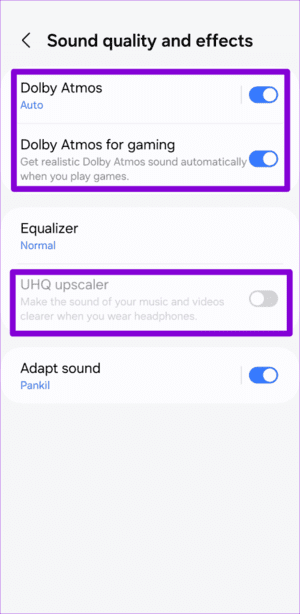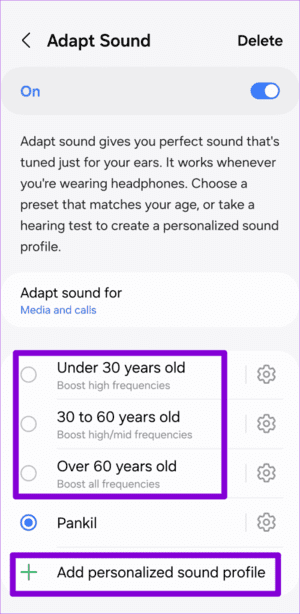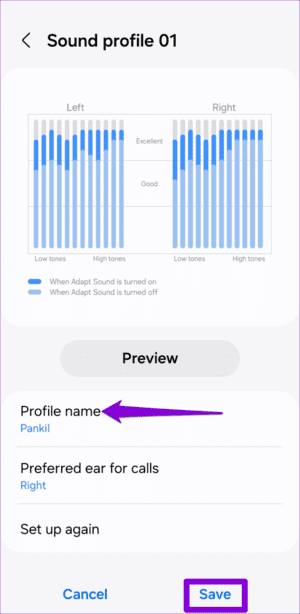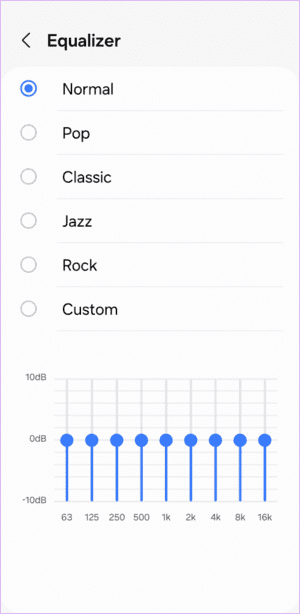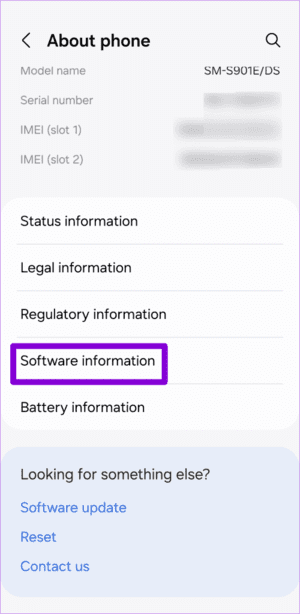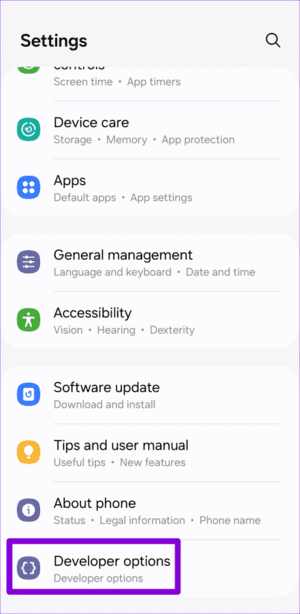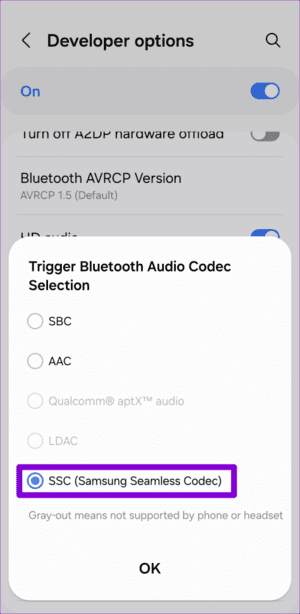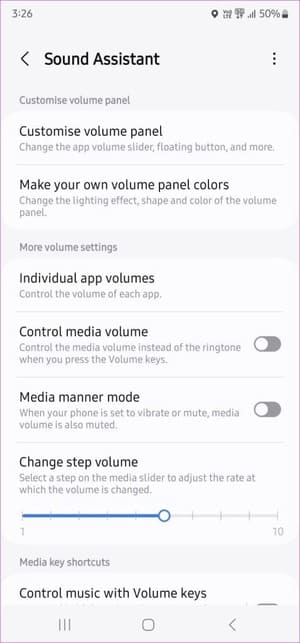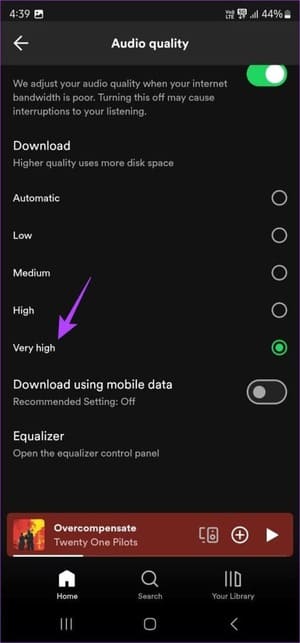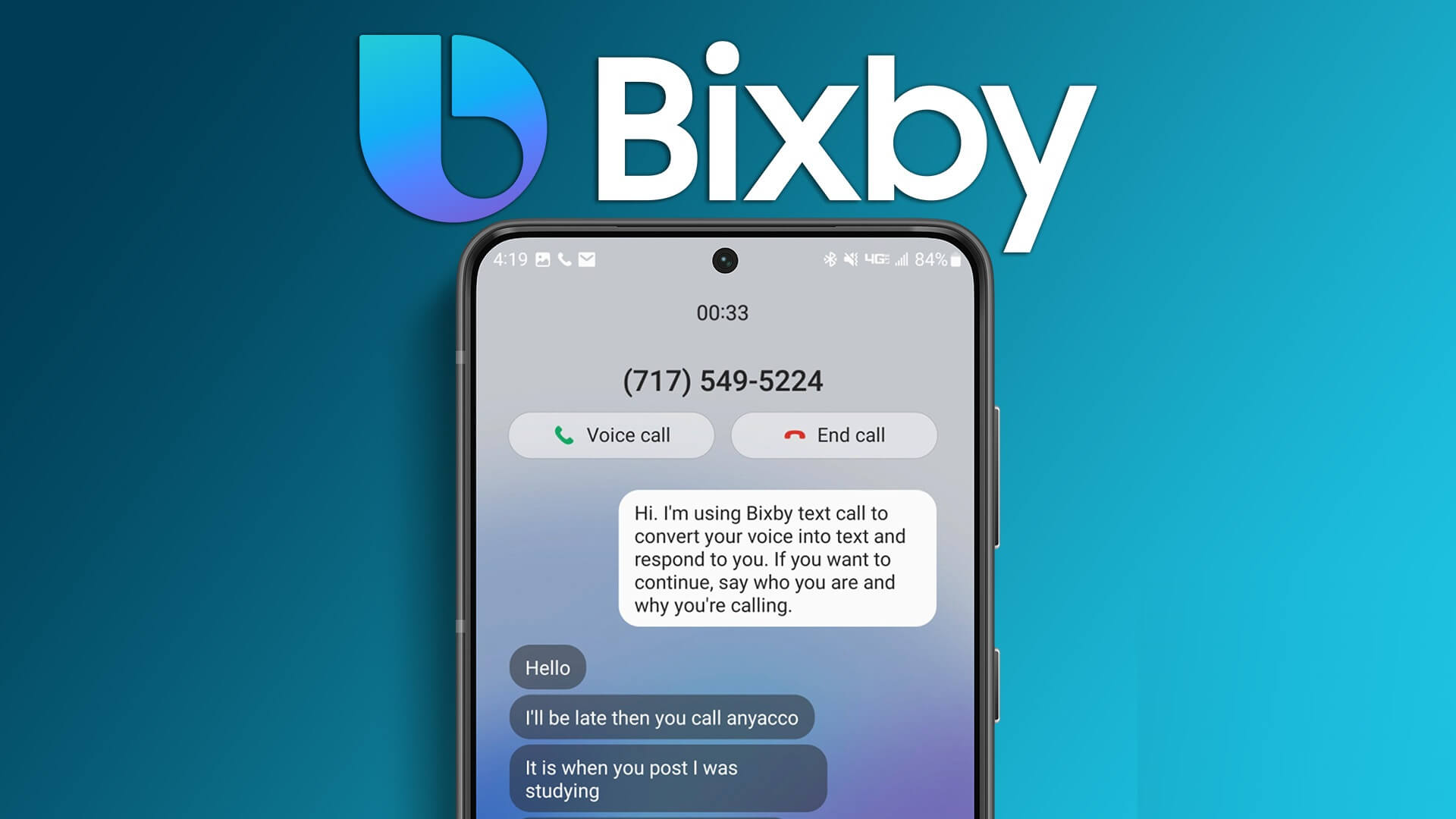نصائح سريعة
- ابدأ بتمكين Dolby Atmos لتحسين جودة الصوت الإجمالية لجهاز Samsung الخاص بك.
- حدد Samsung Seamless Codec (SSC) لصوت Bluetooth الخاص بك.
- اضبط إعدادات معادل الصوت لتتناسب مع محتوى الصوت الحالي لديك.
ملاحظة: سيرشدك هذا الدليل عبر بعض تعديلات البرامج المفيدة لتحسين جودة صوت هاتف Samsung Galaxy، وليس ترقيات الأجهزة.
1. تمكين Dolby Atmos وUHQ Upscaler
على هواتف Samsung Galaxy، يؤدي تمكين Dolby Atmos إلى تحسين تجربة الصوت للموسيقى والألعاب، مما يجعلها أكثر غامرة. بالإضافة إلى ذلك، هناك ميزة خاصة بسماعات الرأس السلكية تسمى UHQ (فائقة الجودة) Upscaler. يؤدي تنشيط هذه الميزة إلى تعزيز جودة صوت الموسيقى وصوت الفيديو.
الخطوة 1: افتح تطبيق الإعدادات واضغط على الأصوات والاهتزاز.
الخطوة 2: حدد جودة الصوت والمؤثرات. بعد ذلك، قم بتشغيل أزرار التبديل بجوار Dolby Atmos، وDolby Atmos للألعاب، وUHQ upscaler.
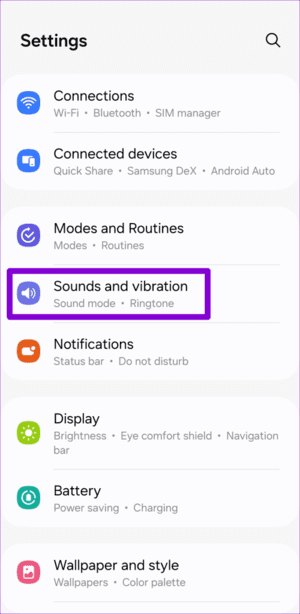
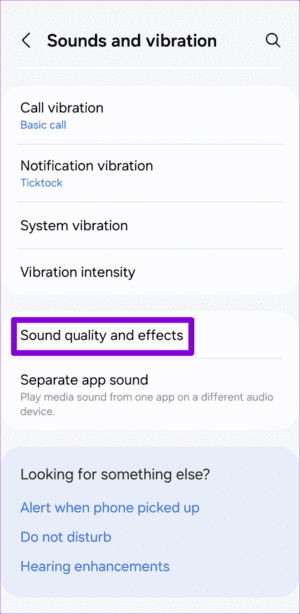
ملاحظة: ستظهر ميزة ترقية UHQ باللون الرمادي في حالة عدم توصيل سماعات رأس سلكية بهاتفك.
2. استخدم ميزة تكيف الصوت
تعد ميزة Adapt Sound ميزة أخرى يمكنك استخدامها إذا كنت تستخدم سماعات رأس سلكية أو Bluetooth. يقوم بإنشاء ملف تعريف سمعي مخصص من خلال سلسلة من اختبارات السمع ويستخدم هذه البيانات لتخصيص إخراج الصوت وفقًا لقدرات السمع الفردية لديك.
الخطوة 1: افتح تطبيق الإعدادات وتوجه إلى الأصوات والاهتزاز > جودة الصوت وتأثيراته.
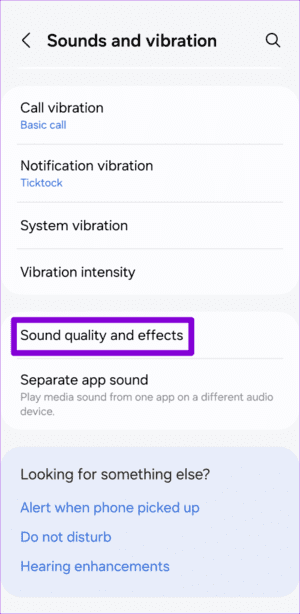
الخطوة 2: اضغط على Adapt sound وقم بتمكين التبديل في الأعلى.
إلى الخطوة 3: اختر من بين الإعدادات المسبقة بناءً على أنماط فقدان السمع النموذجية المرتبطة بالعمر أو قم بإنشاء ملف التعريف الخاص بك عن طريق تحديد إضافة ملف تعريف صوتي مخصص.
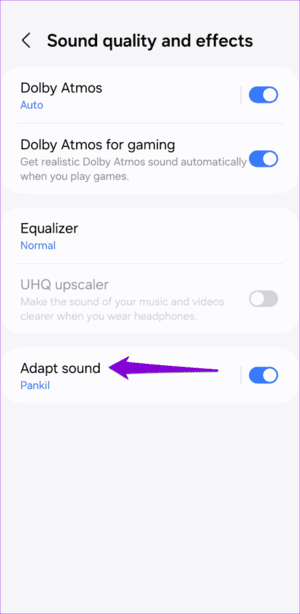
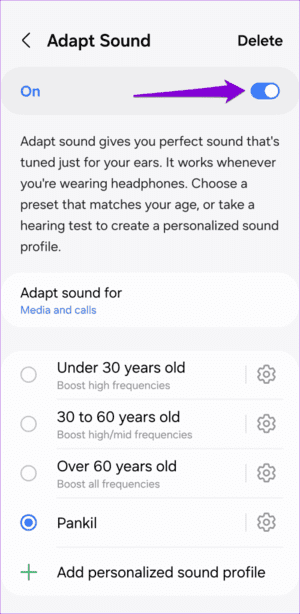
الخطوة 4: اضغط على ابدأ واتبع المطالبات التي تظهر على الشاشة لإكمال اختبار السمع.
الخطوة 5: أدخل اسمًا لملف تعريف الصوت الخاص بك وانقر فوق حفظ.
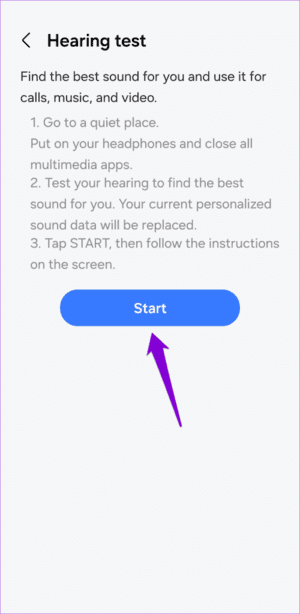
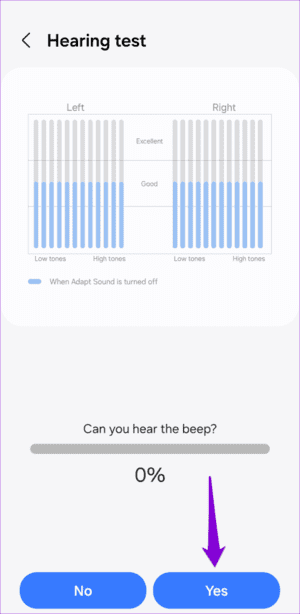
3. استخدم معادل الصوت
يحتوي هاتف Samsung Galaxy الخاص بك على معادل صوت مدمج يتيح لك تعديل الترددات المختلفة لتحقيق إخراج الصوت المطلوب فيما يتعلق بأنواع الموسيقى المختلفة. إليك كيفية الوصول إليه:
الخطوة 1: افتح تطبيق الإعدادات وتوجه إلى الأصوات والاهتزاز > جودة الصوت وتأثيراته.
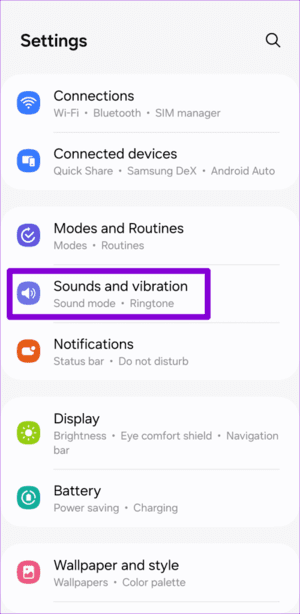
الخطوة 2: اضغط على المعادل وحدد من الإعدادات المسبقة المتاحة: عادي، بوب، كلاسيكي، جاز، وروك. سيسمح لك اختيار الخيار المخصص بتعزيز أو تقليل ترددات معينة حسب تفضيلاتك.
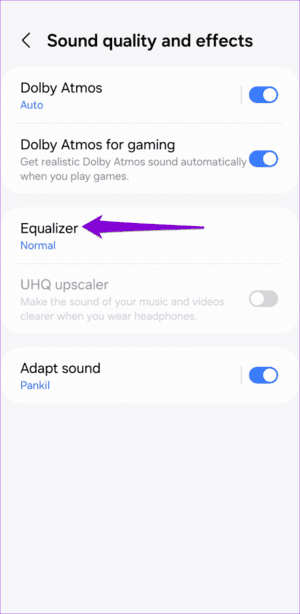
4. حدد برنامج ترميز صوت Bluetooth الصحيح
اختر برنامج ترميز Bluetooth المناسب على هاتف Samsung Galaxy الخاص بك لتحسين جودة الصوت. على سبيل المثال، يؤدي استخدام برنامج الترميز القابل للتوسيع من Samsung إلى زيادة معدل البت، مما يؤدي إلى تحسين جودة الصوت باستخدام سماعات الرأس التي تعمل بتقنية Bluetooth.
لتغيير برنامج ترميز صوت Bluetooth على هاتف Samsung Galaxy الخاص بك:
الخطوة 1: افتح تطبيق الإعدادات وتوجه إلى حول الهاتف > معلومات البرنامج.
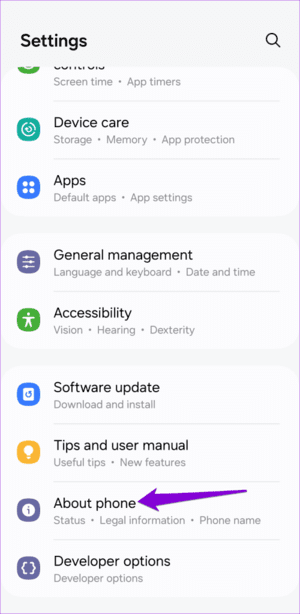
الخطوة 2: اضغط على رقم البناء سبع مرات لفتح قائمة خيارات المطور.
إلى الخطوة 3: ارجع إلى قائمة الإعدادات واضغط على خيارات المطور.
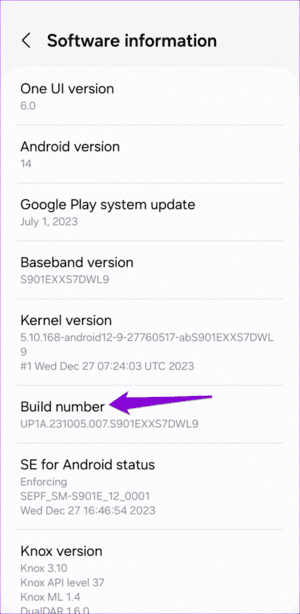
الخطوة 4: قم بالتمرير لأسفل لتحديد Bluetooth Audio Codec واختر SSC (Samsung Seamless Codec).

5. استخدم وحدة القفل الجيد لمساعد الصوت
إذا كنت لا تزال غير راضٍ عن جودة الصوت، فيمكنك تنزيل تطبيق Sound Assistant من سامسونج لفتح إمكانات الصوت الكاملة لمكبرات الصوت أو سماعات الرأس في هاتفك. يوفر هذا التطبيق العديد من الميزات المفيدة، بما في ذلك القدرة على ضبط مستويات صوت التطبيق الفردية، وعكس قنوات الصوت اليمنى واليسرى، وتخصيص لوحة مستوى الصوت.
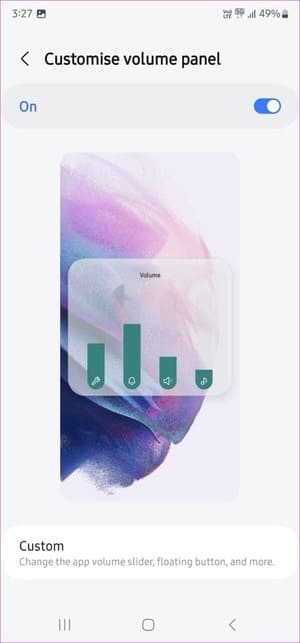
6. حدد أعلى جودة بث متاحة في تطبيق الموسيقى
قد لا يُحدث ضبط إعدادات الصوت على هاتف Samsung Galaxy الخاص بك فرقًا إذا لم تكن جودة الصوت المتدفقة على مستوى العلامة. توفر العديد من تطبيقات البث، مثل Spotify وTidal وApple Music وغيرها، إعدادات جودة متنوعة وفقًا لمستوى الاشتراك الخاص بك. توجه إلى قائمة الإعدادات في تطبيق الموسيقى الخاص بك وتأكد من تحديد أعلى جودة بث متاحة.
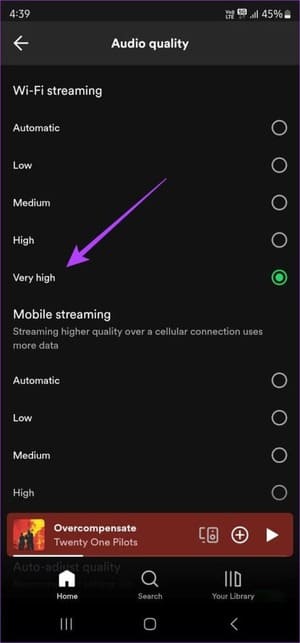
7. قم بتنظيف مكبرات الصوت أو سماعات الرأس
في بعض الأحيان، تكون الحلول الأكثر فعالية بسيطة بشكل مدهش. إذا تراكمت على سماعات الرأس أو مكبر صوت الهاتف الأوساخ أو شمع الأذن أو غيرها من الحطام، فقد يؤثر ذلك سلبًا على إخراج الصوت. استخدمي فرشاة ناعمة ونظيفة وقطعة قطن لإزالة أي جزيئات غريبة بعناية. بعد ذلك، يجب أن تلاحظ اختلافًا في تجربة الصوت.